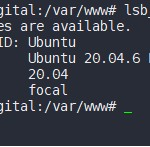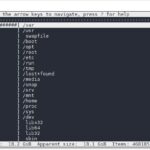Cara Setting Ubuntu Server Dengan WordOps Untuk Web Hosting
Jika anda menggunakan shared hosting untuk menampung website anda dan ingin beralih ke VPS atau dedicated server namun tidak ingin mengeluarkan biaya lebih untuk mengkonfigurasi server anda, maka anda dapat menggunakan WordOps.
WordOps adalah sebuah tools yang dapat menginstall Nginx, PHP, dan MySql dalam perintah yang mudah. Syaratnya anda cuma butuh sebuah VPS/dedicated server dengan operating system Linux Ubuntu, kami menggunakan Ubuntu versi 20.04. Caranya cukup mudah, semua sudah terdokumentasi di website WordOps.net.
Daftar Isi
Konfigurasi Ubuntu Dengan WordOps
WordOps pada saat ini mensupport versi Ubuntu Server 20.04/22.04 or Debian 10/11/12. Diluar itu tidak kami rekomendasikan untuk menggunakan WordOps. Sebelumnya, anda harus pointing dulu domain anda ke IP address server anda. Anda bisa membuat A record yang berisi IP address server anda.
Install WordOps
Langkah pertama yang harus anda lakukan adalah install WordOps nya. Buka SSH server anda, lalu ketikkan perintah dibawah ini :
wget -qO wo wops.cc && sudo bash wo
Setelah itu, biarkan prosesnya berjalan sampai selesai. Anda mungkin akan diminta memasukkan nama dan email. Tinggal isi anda sesuai yang diminta.
Install PHP-Sqlite (Opsional)
Step kali ini akan menginstall PHP-Sqlite. Jika anda tidak menggunakan PHP-sqlite, anda bisa mengabaikan step ini. Lewati saja tidak apa-apa. Skip ke step berikutnya. Tapi jika anda berencana menggunakan PHP-Sqlite, anda harus menginstall Sqlite dengan cara mengetik perintah :
sudo apt-get install php-sqlite3
Tunggu proses hingga selesai.
Buat Website/Install WordPress
Langkah selanjutnya adalah menginstall website dengan WordOps, jika anda ingin menginstall wordpress maka gunakan perintah ini :
sudo wo site create example.com --wp
Perintah diatas akan langsung menginstall wordpress sekaligus databasenya, anda akan langsung diberikan username & passwordnya. Jika anda menginginkan sebuah website custom anda sendiri, maka anda bisa membuat direktori website kosong dengan cara mengetik perintah :
sudo wo site create example.com
Jika anda memilih versi php 7.4 maka ketik :
sudo wo site create example.com --php74
Saat ini tersedia PHP 7.2/7.3/7.4 di WordOps.
Aktifkan SSL (HTTPS)
WordOps tersedia opsi untuk mengaktifkan SSL/HTTPS Lets Encrypt. Aktifkan dengan cara :
sudo wo site update example.com --le
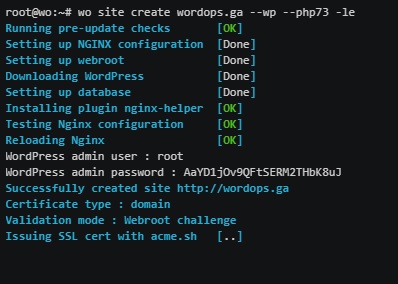
Contoh Perintah WordOps
Letak Direktori
Melalui FTP, Anda dapat mengedit website anda yang terletak pada direktori :
/var/www/example.com/htdocs/
Untuk mengakses database, anda dapat mengunduh file adminer di website www.adminer.org dan upload ke direktori website anda. Misalnya anda mengunduh file adminer.php dan di letakkan di folder /var/www/example.com/htdocs/, maka anda dapat mengakses database di alamat : example.com/adminer.php.
Login databasenya dapat anda temukan di server anda yang berlokasi di folder : /etc/mysql/conf.d/my.cnf
Sekian tutorial dari kami, selamat mencoba.